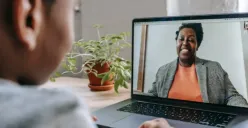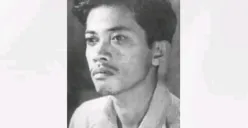Baca Juga: Cara Lengkap Verifikasi Data Guru di MYASN 2025: Cek, Perbaiki, dan Laporkan Kesalahan
4. Masukkan Username dan Password
Selanjutnya, Anda akan diminta untuk memasukkan username dan password.
Username yang dimasukkan adalah Nomor Induk Pegawai (NIP) yang terdaftar di aplikasi BKN atau My ASN.
5. Setel Password Baru
Setelah berhasil login pertama kali, Anda akan diminta untuk mengganti password.
Password baru ini harus sesuai dengan ketentuan minimal 12 karakter, mengandung huruf besar, angka, dan simbol (seperti *, @, atau &).
Jangan menggunakan simbol seperti tanda minus (-) atau garis bawah (_).
6. Aktifkan Keamanan MFA
Untuk meningkatkan keamanan akun Anda, mengharuskan penggunaan aplikasi Multi-Factor Authentication (MFA).
Anda akan diminta untuk mengunduh Google Authenticator melalui Play Store atau App Store.
Setelah mengunduh, buka aplikasi Google Authenticator dan scan QR Code yang muncul di layar untuk menautkan akun Anda.
Baca Juga: Berapa Lama Cuti Bersama ASN di Idul Fitri 2025? Begini Informasinya!
7. Masukkan Kode OTP
Begitu mengaktifkan Google Authenticator, aplikasi ini akan memberikan kode One Time Password (OTP) yang harus dimasukkan untuk menyelesaikan proses login.
Selanjutnya, setelah memasukkan kode OTP dan melakukan konfirmasi, Anda akan berhasil login ke aplikasi ASN Digital.